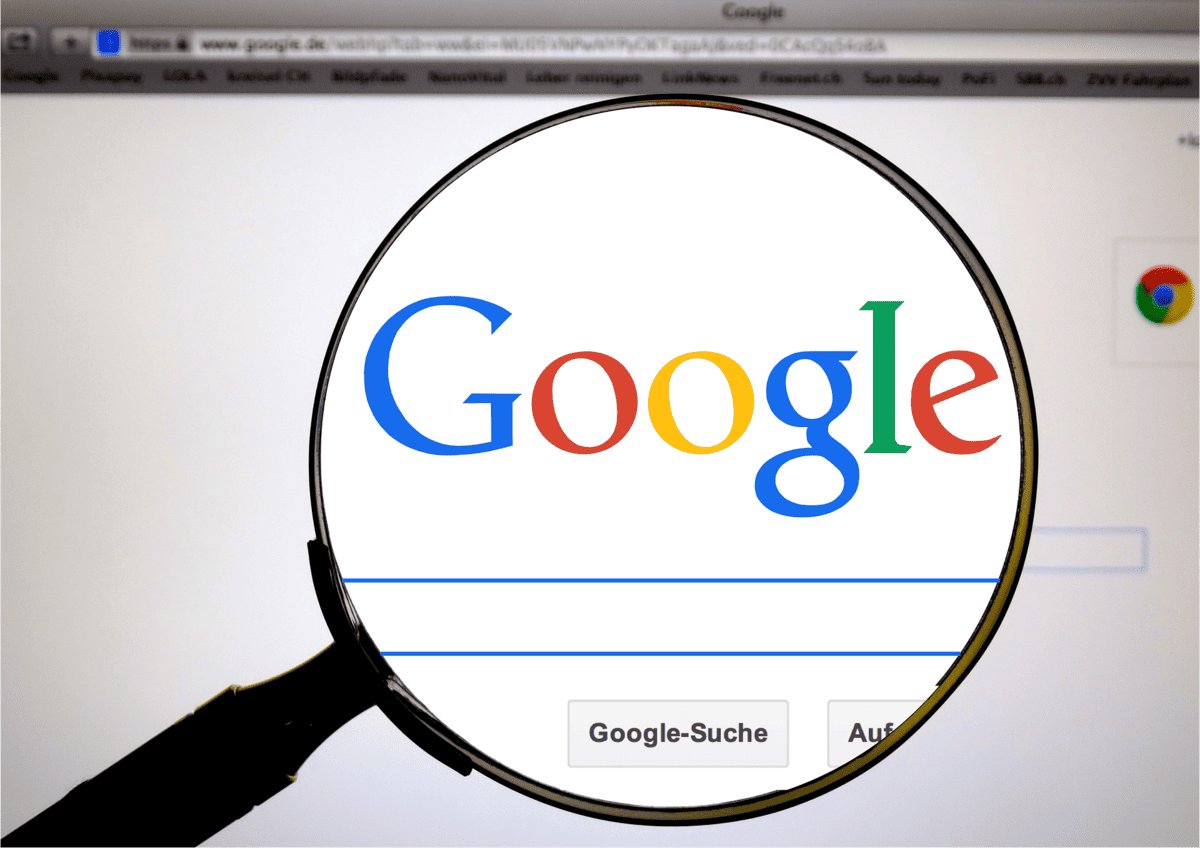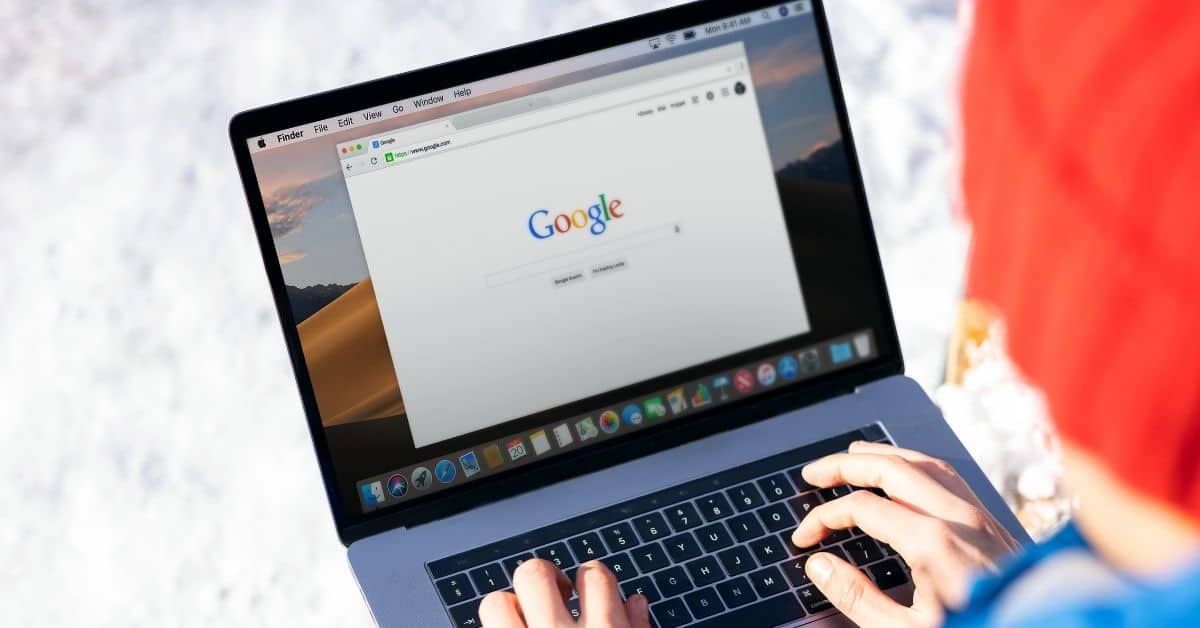Waarom zou u uw video omzetten in tekst met Google?
- Video omzetten naar tekst met google is een kostenefficiënte en eenvoudige manier om snel een transcriptie voor uw video te krijgen.
- Het converteren van je media om verschillende doelgroepen te bereiken kan de groei van je video ernstig beïnvloeden.
- Veelzijdigheid vergroot de kans dat meer mensen je inhoud ontdekken.
Wat de reden ook is, het omzetten van uw video naar tekst kan een geweldige manier zijn om het bereik van uw video uit te breiden en ervoor te zorgen dat hij in alle vormen van media kan worden gebruikt.
Lees dit artikel hieronder om te leren hoe u uw video op twee manieren met Google in tekst kunt omzetten!
Wat zijn manieren om video naar tekst om te zetten met Google?
Google heeft twee gratis manieren om uw video naar tekst te transcriberen. U bent ervan overtuigd dat het omzetten van uw video in tekst een haalbare optie is voor u met behulp van de transcriptiefuncties van Google. Hieronder volgen enkele stappen om u te helpen het proces met gemak te doorlopen.
1. Wat is Google Docs Voice Typing?
Google’s gebruiksvriendelijke tool is geschikt om te gebruiken tijdens
- Video conferenties
- Live videogesprekken
- Vergaderingen
- lezingen
Google Voice Typing kan worden gebruikt om
- Blog berichten
- Artikelen
- transcripties
- Bijschriften
- Berichten in de sociale media
Voice typing technologie neemt audio van uw video om uw woorden en zinnen in real-time te transcriberen.
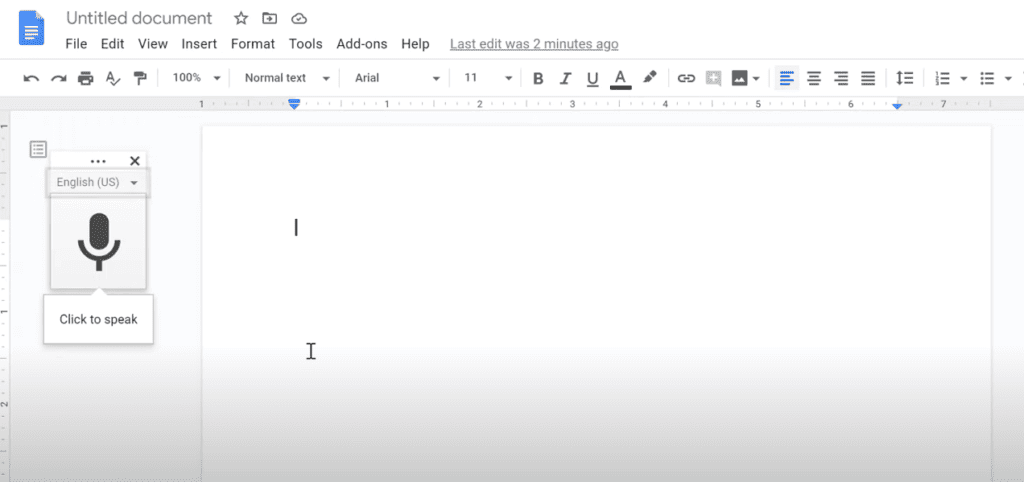
Wat zijn de voordelen van Google Voice Typing?
- Gratis
- Gemakkelijk te gebruiken
- Geen software download vereist
- Kan worden gedeeld door meerdere gebruikers
- Beschikbaar in 40 talen
- Kan bestanden uitvoeren in Microsoft Word (.docx), OpenDocument Format (.odt), Rich Text Format (.rtf), PDF Document (.pdf), Plain text (.txt), Web page (.html, gezipt), en EPUB publicatie (.epub).
Hoe gebruik je Google’s Voice Typing
- Meld u aan bij uw Google-account om een Google Docs-document te maken.
- Navigeer naar het top menu om naar “Tools” te gaan
- Klik op “Voice Typing”
- Selecteer voorkeurstaal
- En selecteer “klik om te spreken” op het zwarte microfoon icoontje om uw transcriptie te beginnen!
- Om de transcriptie te stoppen, klikt u op het rode microfoon-pictogram.
- Breng indien nodig bewerkingen en wijzigingen aan
Wat zijn de nadelen van Google Voice Typing?
- Als u van tab wisselt nadat de transcriptie is begonnen, stopt het transcriberen. Als u dus een fout maakt bij live video’s of opnamen, kunt u niet teruggaan en opnieuw overschrijven.
- Google voice typing geeft een lage nauwkeurigheid wanneer de audio-opname achtergrondruis heeft.
- Google voice typing zal grammaticale fouten niet corrigeren
2: Wat is Google Live Transcribe?
Een andere fantastische optie voor uw transcriptie op een snelle en gemakkelijke manier is Google’s live transcribe optie. Deze optie is perfect voor onderweg, want het is een Andriod-app waarmee u live video naar tekst kunt transcriberen.
Wat zijn de voordelen van Google Live Transcribe?
- Gratis
- Gemakkelijk te gebruiken
- Perfect voor onderweg
- Kan offline worden gebruikt
Google live transcribe is super eenvoudig en gemakkelijk om uw video’s te transcriberen! Volg de onderstaande stappen om te leren hoe u het moet gebruiken.
Hoe gebruik je Google Live Transcribe:
- Installeer de Google Live Transcribe & Sound Notification app op Google Play
- Open de app
- Neem het videogeluid op met de microfoon op de app
- Lees de transcriptie en breng zo nodig bewerkingen aan
Dat is het! Google’s Live Transcribe app kan teksten van opnames tot drie dagen bewaren. Om de tekst verder te bewaren, kopieert en plakt u de transcriptie in Google Docs of een ander document en slaat u het van daaruit op.
Wat zijn de nadelen van Google Live Transcribe?
- Alleen beschikbaar op Android
- Kan transcripties slechts 3 dagen bewaren
- Heeft 8 talen beschikbaar
Nu bent u klaar om video om te zetten naar tekst met behulp van Google’s voice typing en Live Transcribe functies. Hoewel het soms de moeite waard kan zijn om te investeren in transcriptieservices die misschien meer functies kunnen bieden, biedt Google al twee gebruiksvriendelijke en gratis video-naar-tekst-opties die u kunt gebruiken. Als u een nauwkeurigere transcriptie wenst, kunt u betaalde transcriptiediensten zoals Transkriptor.com raadplegen. Maak anders gebruik van de gratis en basisopties die beschikbaar zijn via Google!
Veelgestelde vragen over het omzetten van video naar tekst met Google
Ja, Google Docs Voice Transcribe is gratis en gebruiksvriendelijk, maar het mist nauwkeurigheid.